
Innehåll
Hårddiskarna i bärbara datorer och stationära datorer blir större och större. Vi är verkligen över de dagar där du måste aktivt hantera hur mycket video som finns på din dator eller hur mycket utrymme ett program tar upp. De goda tiderna har inte nödvändigtvis kommit fram till ägare till Microsofts Xbox One-underhållningskonsol. Det är viktigt att du lär dig hur du tar bort Xbox One-spel.
Hårddisken i varje Xbox One-konsol är stor. Förvaringsstorlekarna börjar vid 500 GB och kan vara över 2 TB. Fortfarande är det ibland inte tillräckligt. Den grafiska trohet som spelarna förväntar sig av nya titlar kräver att spelen blir ännu större i storlek. De flesta Xbox 360-spel kan passa på en enda DVD. Xbox One måste använda Blu-ray eftersom många spel kräver en installation på 25 GB eller mer. För jämförelse kan en enda DVD hålla omkring 4 GB data. Det är ett stort hopp.

Att göra lagringsfrågorna värre är det lätta att du kan hitta dig med en stor spelkollektion. Microsofts Xbox Live Gold-prenumerationstjänst ger spelarna gratis spel varje månad. Alla spel - även de som kommer på skivan - måste installeras på Xbox Ones hårddisk. Du kan stasha några spel på en extern hårddisk, men det löser inte helt problemet. Vid något tillfälle måste du rensa ut det gamla för det nya.
Så här tar du bort Xbox One-spel från konsolen.
Innan du tar bort Xbox One Games
Hämta inte din Xbox One-regulator ännu. Innan du tar bort dina Xbox One-spel finns det några saker du behöver tänka på. Chefen bland dessa saker att överväga är om du verkligen vill ta bort ett Xbox One-spel från din konsol i första hand.
Läs: 33 Xbox One Tips för en bättre upplevelse
Tänk på detta, Xbox One-spel som köpts direkt via Xbox Store måste laddas ner igen om du någonsin vill spela dem. För vissa spel tar den nedladdningen några timmar. Mer komplicerade titlar, som Halo: Master Chief Collection och Halo 5: Guardians kommer absolut ta mer än ett par timmar. Faktum är att de är så stora att de kan ta en dag att ladda ner. Du vill inte slänga ett digitalt Xbox One-spel idag, så att du själv vill spela någon gång inom den närmaste framtiden.

Observera att skivbaserade spel inte har detta problem. Du behöver fortfarande installera om dem, men det borde inte vara för mycket av ett besvär.
Tänk också på de andra personerna i din familj. När ett spel raderas från en Xbox One blir det raderat för varje användare på den konsolen. Det betyder att andra som fortfarande tycker om spelet du tänker på att radera kommer inte heller att kunna njuta av det.
Läs: Hårddiskstöd Ankommer i juni Xbox One Update
Vanligtvis tar människor Xbox One-spel bort från konsolen, eftersom de behöver plats för nya saker. Hårddisken i Xbox One kan inte bytas ut, men det betyder inte att du måste ta bort dina spel. Microsoft tillåter användare att lägga till USB-hårddiskar i lagringsutrymmet som Xbox One använder för att lagra spel och appar. Överväg att köpa en USB-hårddisk för att ladda ner nytt innehåll istället.
Så här tar du bort Xbox One Games
Slå på Xbox One-konsolen genom att trycka på Xbox-logotypen på din kontroller eller köra ditt finger över Xbox-logotypen på konsolen. Om du har en Kinect-sensorns inställning och alltid på strömsläge aktiverat, säg "Xbox, På".
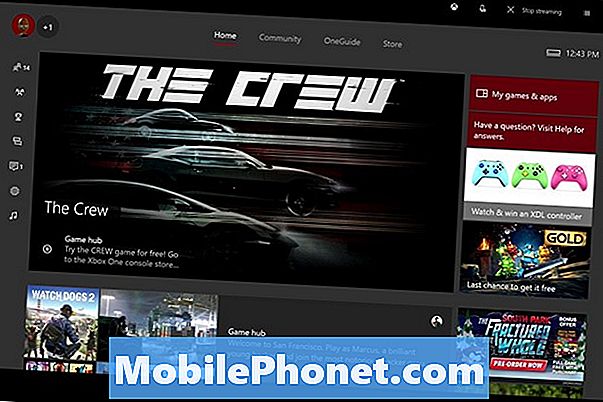
Välj Mina spel och appar.
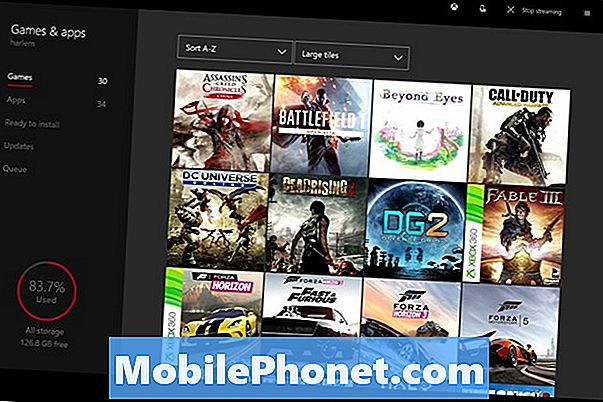
I spelområdet, navigera till vilket Xbox One-spel du vill radera. Välj inte den med A-knappen. Markera istället det och tryck på menyknappen på din Xbox One-kontroller. Det är till höger om den glödande Xbox One-logotypen på vilken som helst styrenhet för systemet. För detta exempel tar vi bort Slagfält 1 Öppna Beta som invecklades tidigare i år.
Välj nu Hantera speleller välj Avinstallera.
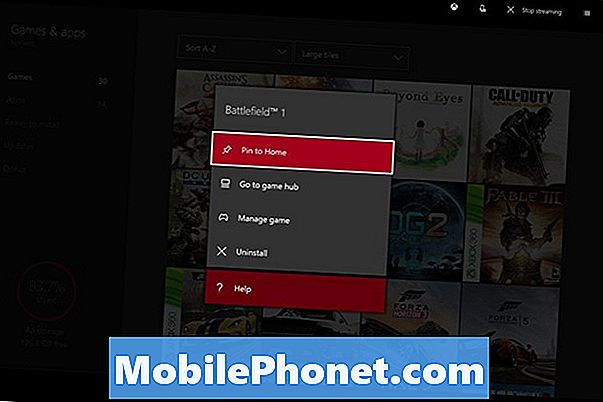
Från menyn Hantera kan du göra alla sorters saker med dina spelfiler.
Internt hänvisar till innehållet som du har lagrat i din Xbox One. Externt hänvisar till innehållet som sitter på alla USB-hårddiskar som du har anslutit till enheten. Välj antingen de interna eller externa knapparna om du vill flytta, kopiera eller ta bort alla filer som är kopplade till ett visst spel.
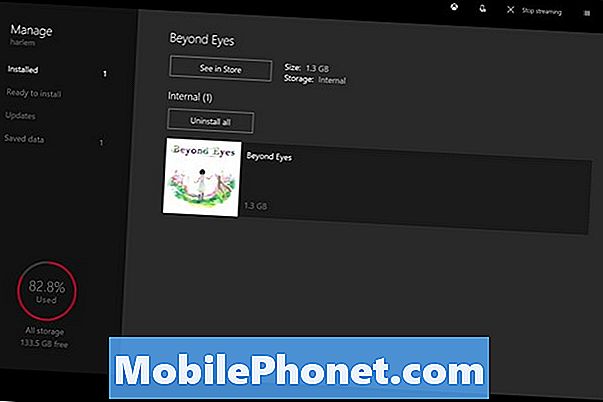
Du kan också välja ett enda objekt. Markera bara den med vänster joystick och tryck på menyknappen. Välj Endast avinstallera om du är säker på att du inte vill ha spelet på konsolen längre.
Bekräfta nu att du vill ha spelet avinstalle igen.
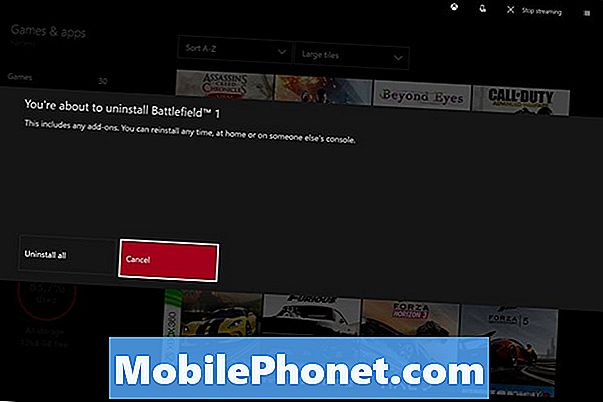
Efter ett ögonblick behöver Xbox-spelet du vill radera inte installeras längre. Observera att om det är digitalt kan du ladda ner det igen från det digitala samlingsområdet i menyn Mina spel och Apps.
Lycka till.
![5 bästa T-mobiltelefoner [april 2015] 5 bästa T-mobiltelefoner [april 2015]](https://a.mobilephonet.com/android/5-Best-T-Mobile-Phones-April-2015.webp)

